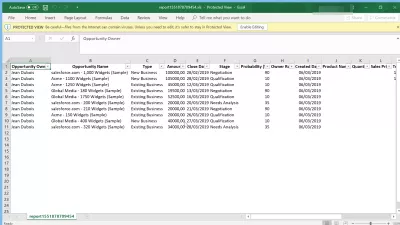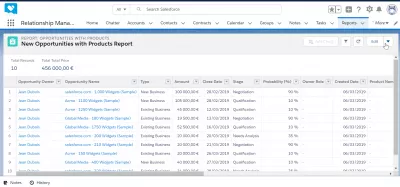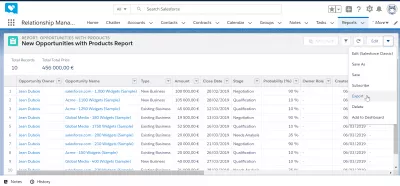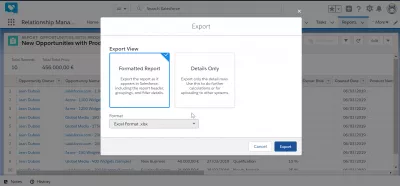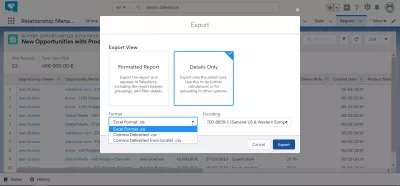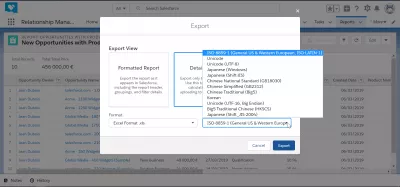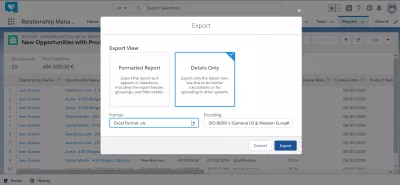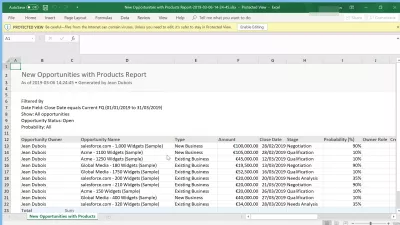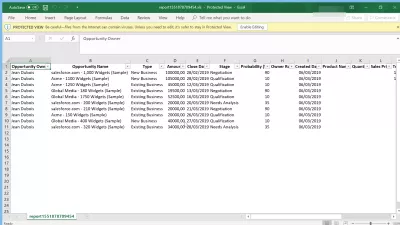Hoe kan ek data van * Sales Force * uitvoer na Excel?
Hoe kan ek data van SalesForce na Excel uitvoer?
In baie gevalle kan dit nuttig wees om SalesForce-verslag na Excel uit te voer, om die data met kollegas te deel of aanbiedings voor te berei. Daar is 'n ingeboude maniere om 'n SalesForce-uitvoer na Excel in 'n paar maklike stappe te doen, alles toeganklik onmiddellik na aanmelding op die SalesForce-rekening.
Uitvoer van data uit * Sales Force * na Excel is eenvoudig, een keer in 'n verslag, kies die spyskaart pyl> uitvoer> Excel formaat> Uitvoer.
Dit sal die verslag direk in die Excel-aansoek oopmaak en die data sal bruikbaar wees in Excel-sigbladprogram.
Uitvoer verslag na Excel
Begin met 'n oop verslag wat na Excel uit * Sales Force * Weerlig moet uitgevoer word, vind die pyl spyskaart op die regter boonste hoek van die verslag, langs die opsie wysig.
Nou, in die pyl spyskaart pop-up, kies die uitvoer opsie, wat die koppelvlak wat die uitvoer van * Sales Force * Weerlig na Excel sal toelaat sal oopmaak.
Uitvoeropsies na Excel-formaat
Nou, daar is twee verskillende opsies vir data uitvoer van * Sales Force *, wat 'n geformatteerde verslag is, en besonderhede net.
Kies die opsie wat jy beter wil, en kies die formaat van die uitvoer lêer, wat in ons geval moet wees Excel format.xlsx, as ons wil hê dat die uitvoer van data uit * Sales Force * Weerlig oopmaak om Excel spreadsheet.
Die ander opsies is 'n komma-afgedeelde standaard, of kommas geskei sonder plaaslike formaat, in geval van 'n ander karakterkodering.
Moenie vergeet om die enkodering indien nodig te kies, veral as jy in * Sales Force * n paar spesifieke plaaslike karakters, in welke geval die reg lêer kodering moet gekies word gestoor.
Kies byvoorbeeld die korrekte enkodering tussen Wes-Europese ISO, Unicode, Japannees, Sjinees, Koreaans en meer.
Sodra die verskillende opsies vir die uitvoer van data na Excel gekies is, gaan voort deur te kliek op die knoppie Uitvoer om te begin uitvoer na Excel-lêer.
Wat is 'n geformateerde data-uitvoer
Die formaat data sal die verslag net soos dit is wat op * Sales Force * Weerlig koppelvlak, insluitend verslag kop, groeperings, en filter besonderhede uitvoer.
Die uitvoer data verslag sal skaars bruikbaar vir die berekening wees, as dit ekstra inligting bevat, en ook 'n paar data opmaak wat dalk geskik wees vir * Sales Force * net, maar nie vir ekstra Excel berekeninge.
Wat is 'n besonderhede slegs data uitvoer
Die besonderhede slegs data uitvoer sal slegs die data rye uitvoer, met hul kop.
Dit is die lêerformaat wat gebruik word vir ekstra rekenaarwerk op Excel of 'n ander sigbladprogram, of om die lêer in 'n ander program op te laai.
Die uitgevoerde data lêer sal direk gebruik word vir filters, draaitabelle of vergelykings met ander lêers.
Hoe kan u SalesForce-verslag kortliks na Excel uitvoer? Kan u SalesForce na Excel uitvoer?
Uitvoer * Sales Force * verslag na Excel is redelik maklik in die algemeen, as al wat jy hoef te doen om 'n * Sales Force voer * uitvoer na Excel is 'n verslag oopmaak, vind die uitvoer pyl en kies 'n Excel uitvoer.
Die enigste werklike moeilike wat jy in die gesig staar tydens die * Sales Force * uitvoer na Excel is om uiteindelik kies die regte data wat nodig is vir jou uitvoer.
Sodra die * Sales Force * uitvoer na Excel ten volle uitgevoer word, sal jy in staat wees om te speel met al die uitvoer data in jou spreadsheet redakteur, maar onthou dat die veranderinge uitgevoer in Excel enige impak op die gestoor in jou * data nie sal wees Sales Force * rekening.
Gereeld Gevra Vrae
- Hoe om vinnig uit te voer van SalesForce na Excel?
- Die uitvoer van data van SalesForce na Excel kan eenvoudig gedoen word: Kies die menu -pyltjie> Uitvoer> Excel -formaat> Uitvoer in die verslag.
- Wat is die beste praktyke vir die uitvoer van groot datastelle van Salesforce na Excel sonder om data -integriteit te verloor?
- Die beste praktyke sluit in die verdeel van groot datastelle in kleiner groepe, die versekering van die regte veldkartering en die gebruik van Salesforce se data -uitvoerinstrumente om dataformaat en integriteit te handhaaf.

Yoann Bierling is 'n Web Publishing & Digital Consulting Professional, wat 'n wêreldwye impak maak deur kundigheid en innovasie in tegnologie. Hy is passievol oor die bemagtiging van individue en organisasies om in die digitale era te floreer. Hy word gedrewe om buitengewone resultate te lewer en om groei deur die skepping van opvoedkundige inhoud te dryf.